نحوه استفاده از هوش مصنوعی Duet در Google Sheets، Gmail و گوگل درایو
با مجله هشت پیک با مقاله ی نحوه استفاده از هوش مصنوعی Duet در google Sheets، Gmail و گوگل درایو همراه ما باشید
هوش مصنوعی Duet گوگل به تازگی برای مجموعه اپلیکیشن های Google Workspace معرفی شده است. شما ابزارهای زیادی برای بهبود گردش کار خود، غلبه بر موانع نویسنده و افزایش بهره وری دریافت می کنید. درست مانند پرونده های گوگل و Google Slides، شما همچنین از ویژگی Duet AI برای Google Sheets برخوردار هستید.
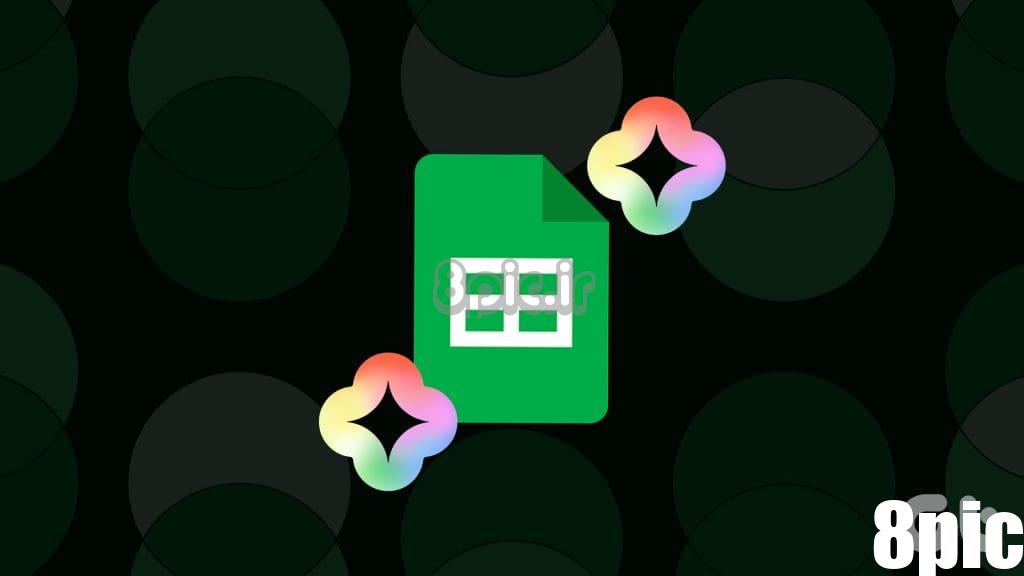
جالب اینجاست که Duet AI برای Google Sheets ابزارهای گوگل درایو و Gmail را نیز ترکیب می کند. در این پست، راهنمای کاملی در مورد استفاده از هوش مصنوعی Duet در Google Sheets، Gmail و گوگل درایو به اشتراک خواهیم گذاشت.
نحوه فعال کردن ویژگیهای هوش مصنوعی Duet در Google Sheets
Duet AI بخشی از Google Workspace Labs است که به شما کمک می کند ثبت نام کنید و ویژگی های جدید با کمک هوش مصنوعی را در محصولات Google Workspace امتحان کنید. برای عضویت در Google Workspace Labs باید با استفاده از حساب Gmail خود ثبت نام کنید. فقط کافی است پیوند ذکر شده در زیر را دنبال کنید، همه شرایط تایید مصرف کننده را بپذیرید و برای شروع روی ارسال در پایین کلیک کنید.
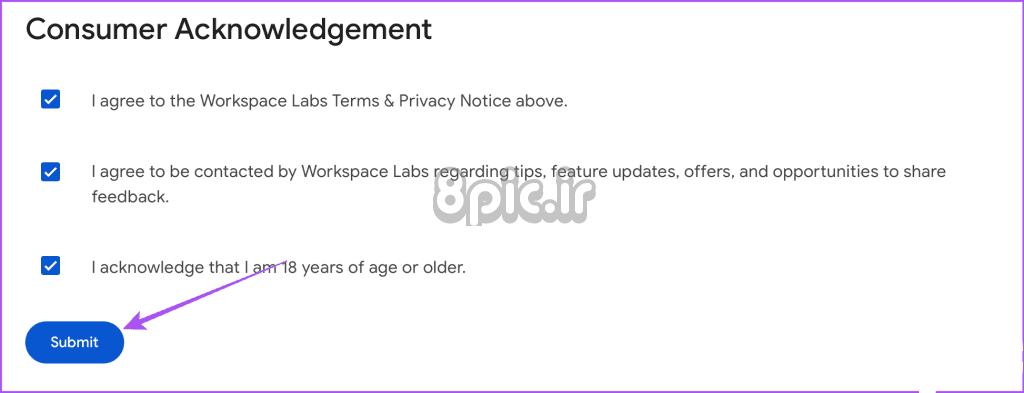
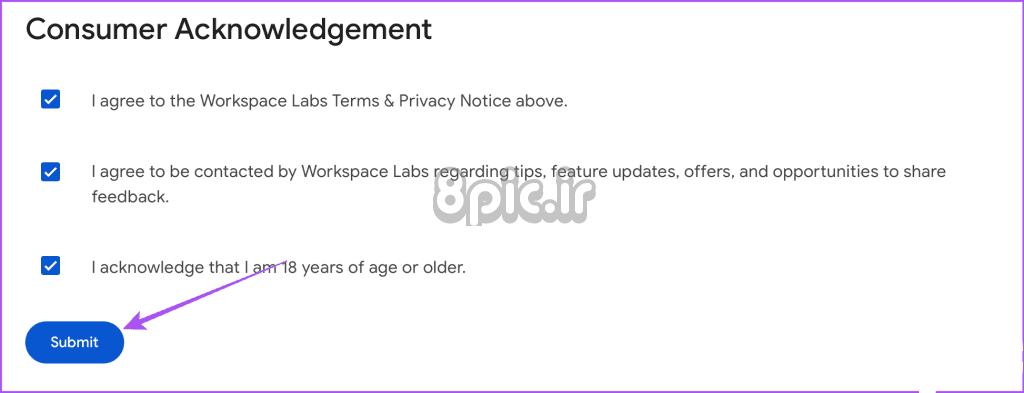
پس از انجام، در اینجا نحوه استفاده از آن در Google Sheets برای عملکردهای مختلف آورده شده است. توجه داشته باشید که این ویژگیها آزمایشی هستند و ممکن است همیشه نتایج دقیقی ارائه نکنند.
از هوش مصنوعی Duet برای ایجاد جداول در Google Sheets استفاده کنید
ایجاد جدول از ابتدا می تواند دشوار باشد، به خصوص اگر باید داده ها و پارامترهای زیادی اضافه کنید. اما این فرآیند وقت گیر با هوش مصنوعی Duet در Google Sheets ساده شده است. شما فقط می توانید برای ایجاد نوع خاصی از کاربرگ دستور اضافه کنید. در اینجا نحوه انجام آن آمده است.
مرحله 1: از Google Sheets دیدن کنید و با استفاده از حساب خود وارد شوید.
گام 2: یک صفحه گسترده خالی باز کنید. سپس بر روی Insert کلیک کنید و Help Me Organize را در پایین انتخاب کنید.
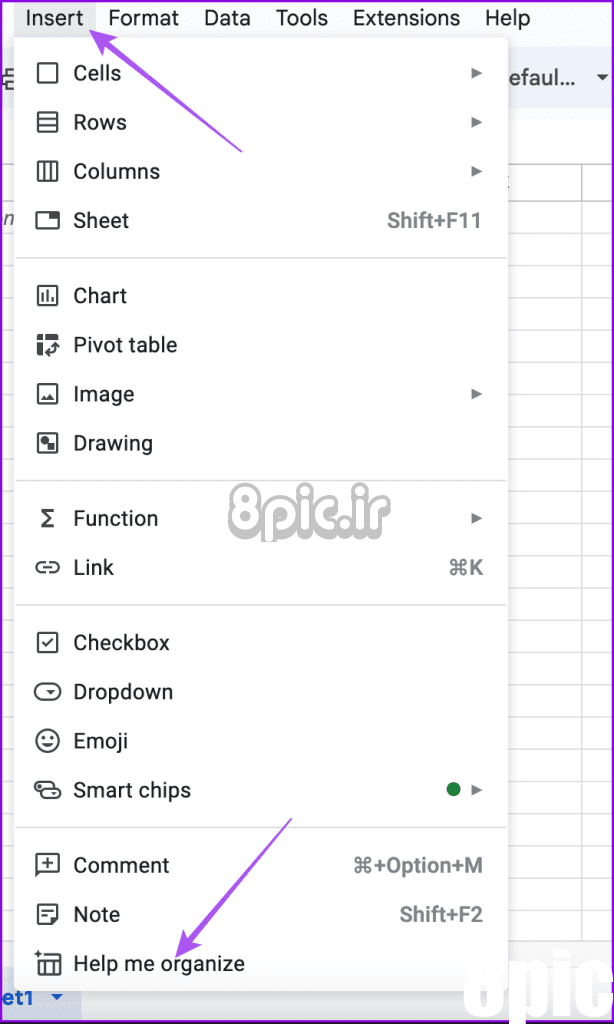
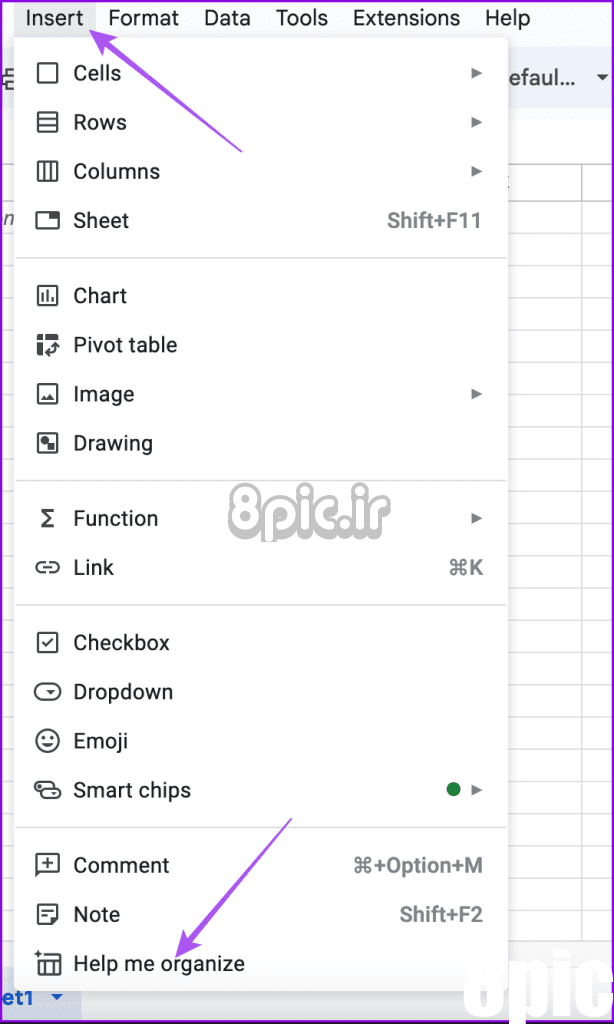
پنل کناری هوش مصنوعی Duet باز می شود – خوب … در کنار. سمت راست، به طور خاص. توجه داشته باشید که برخی از کاربران میتوانند با کلیک روی دکمه Duet AI در گوشه سمت راست، پنل کناری Duet AI را باز کنند. برای حساب ما باید از منوی Insert استفاده می کردیم.
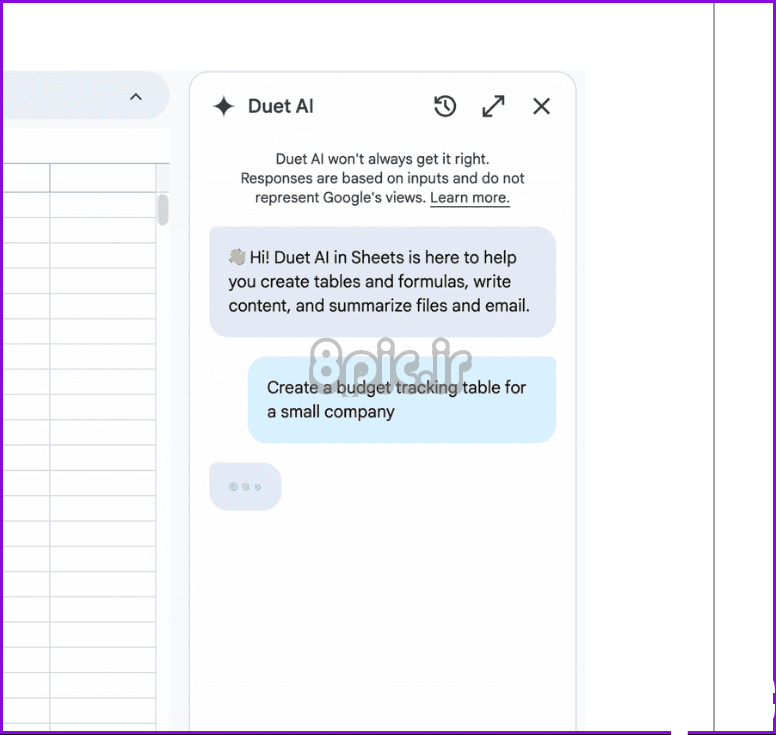
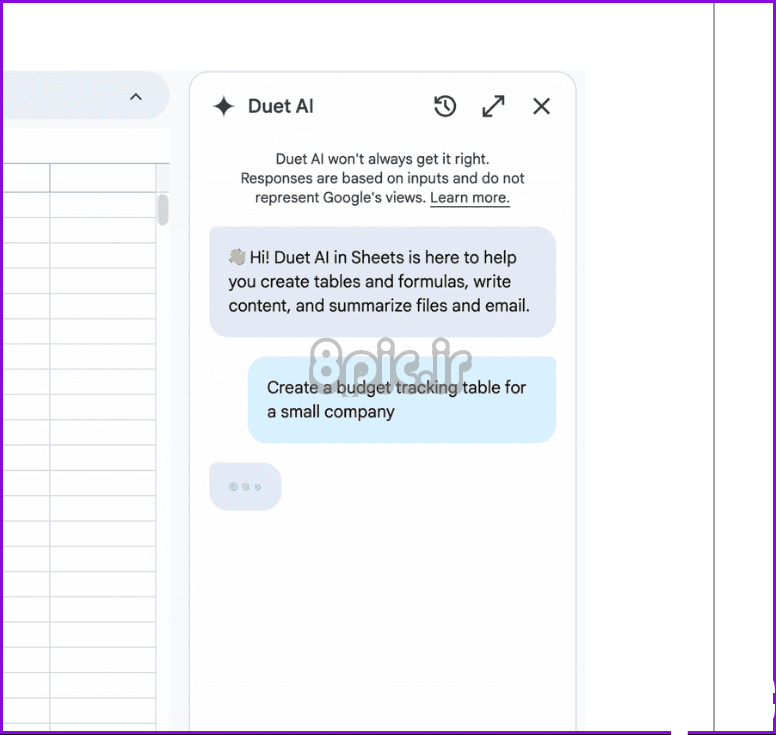
مرحله 3: اعلان را برای ایجاد نوع صفحه گسترده مورد نظر خود اضافه کنید. مثلا، “یک ردیاب هزینه شخصی ایجاد کنید.
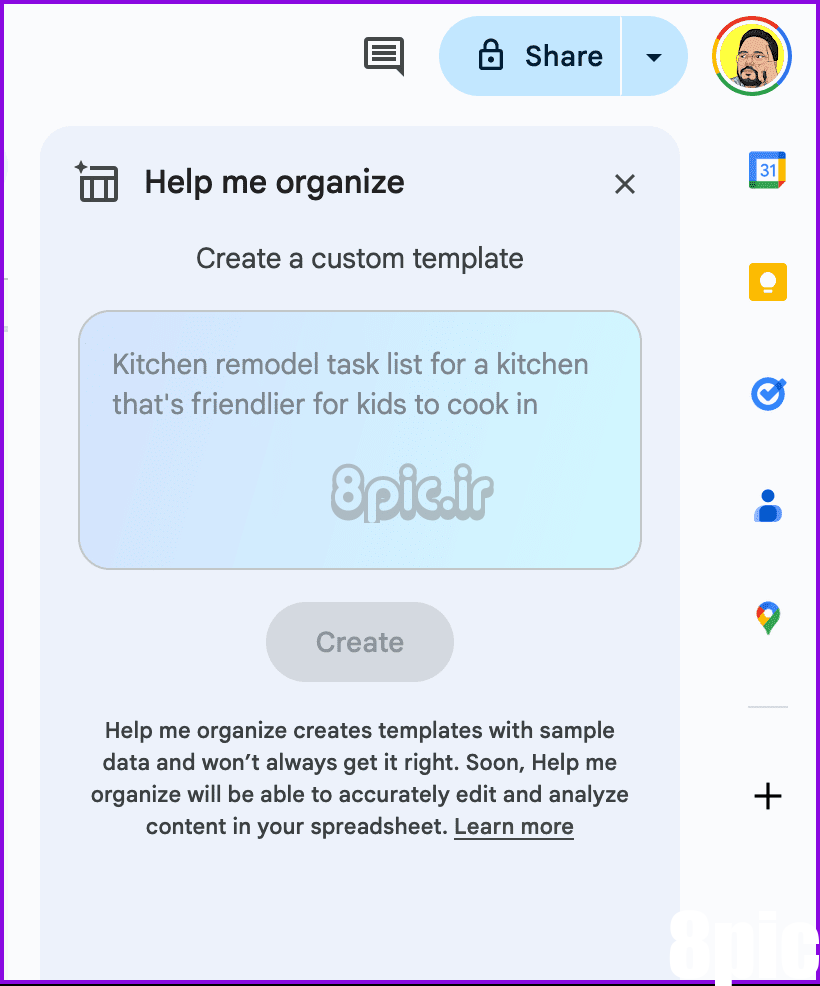
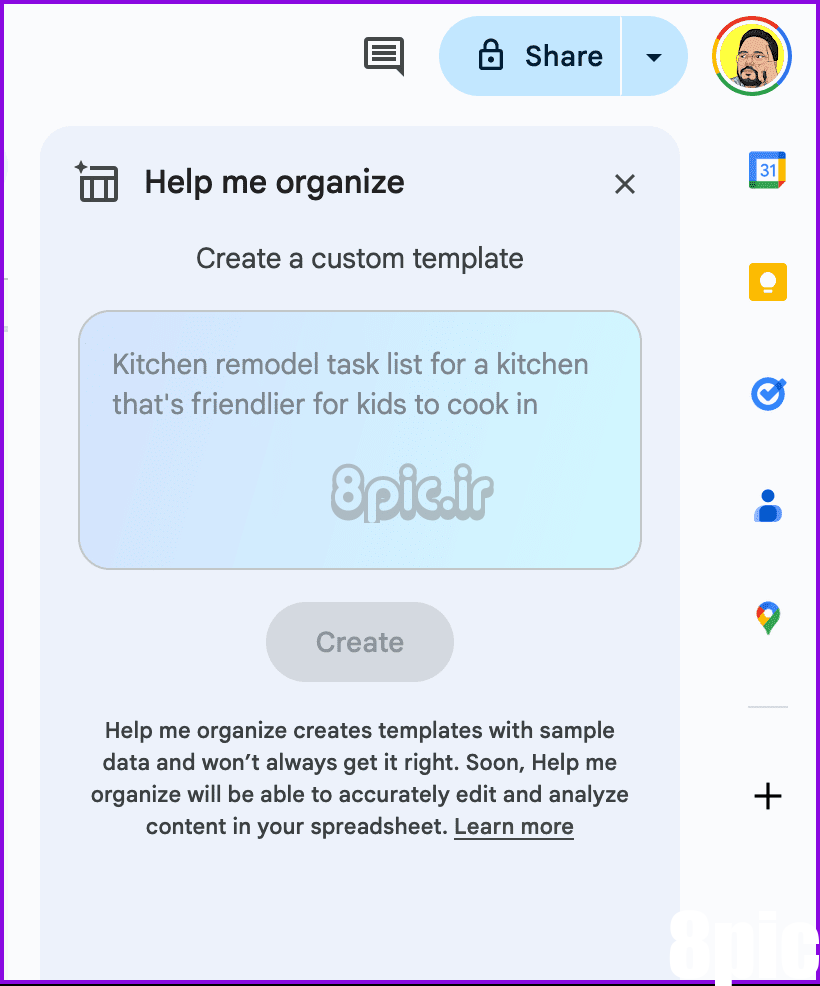
مرحله 4: Enter/Return را فشار دهید یا روی Create کلیک کنید.
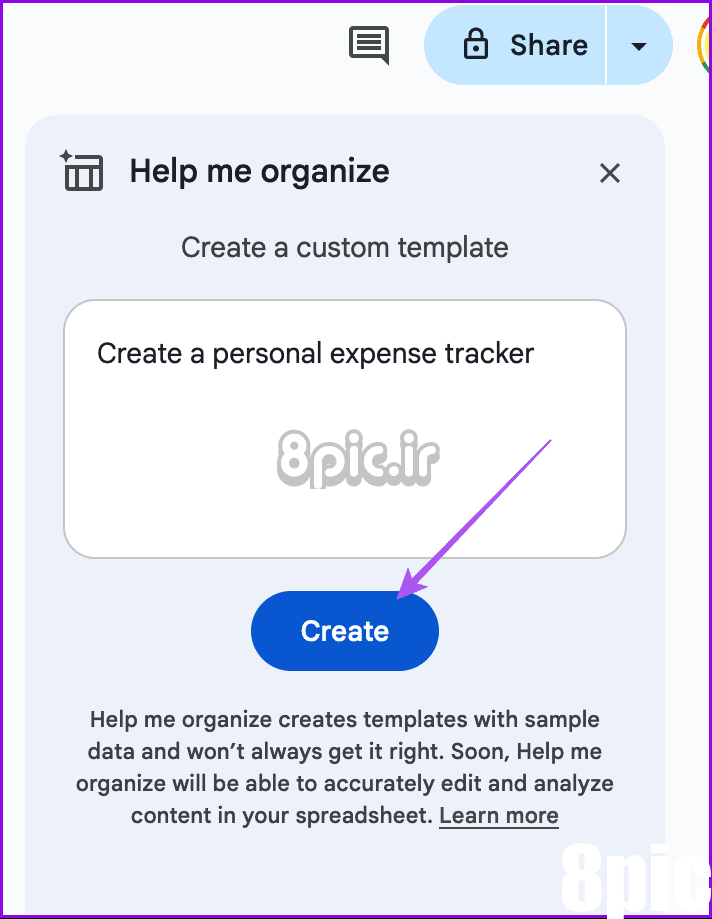
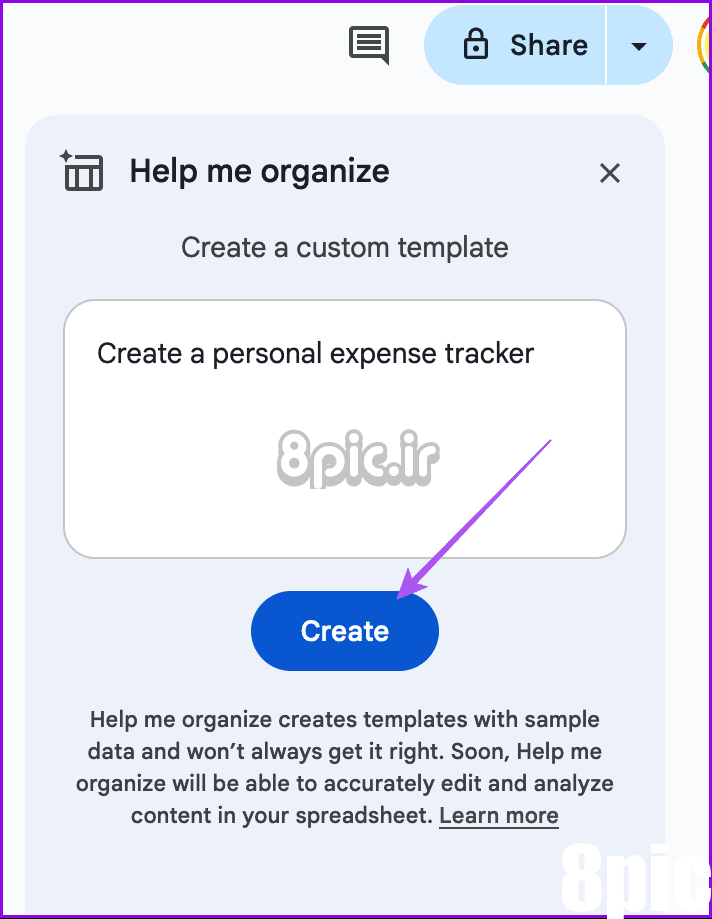
پس از چند ثانیه، Duet AI پیش نمایشی از یک الگو را بر اساس درخواست ارائه می دهد.
مرحله 5: اگر نتیجه را دوست دارید، روی Insert در پایین کلیک کنید تا از آن به عنوان صفحه گسترده استفاده کنید.
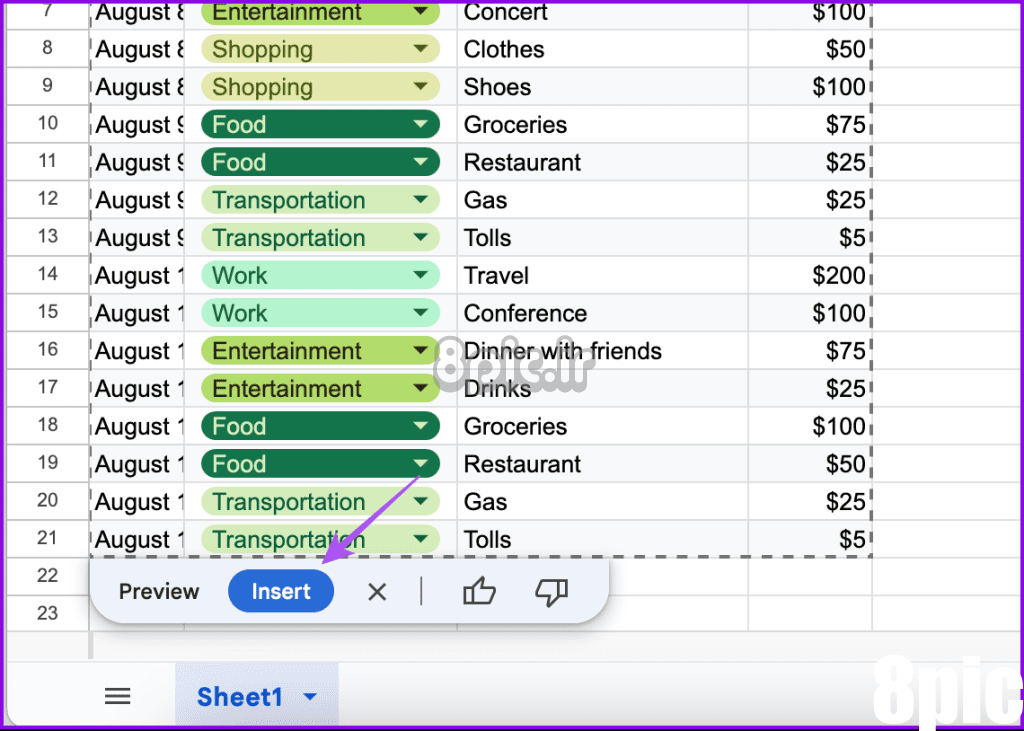
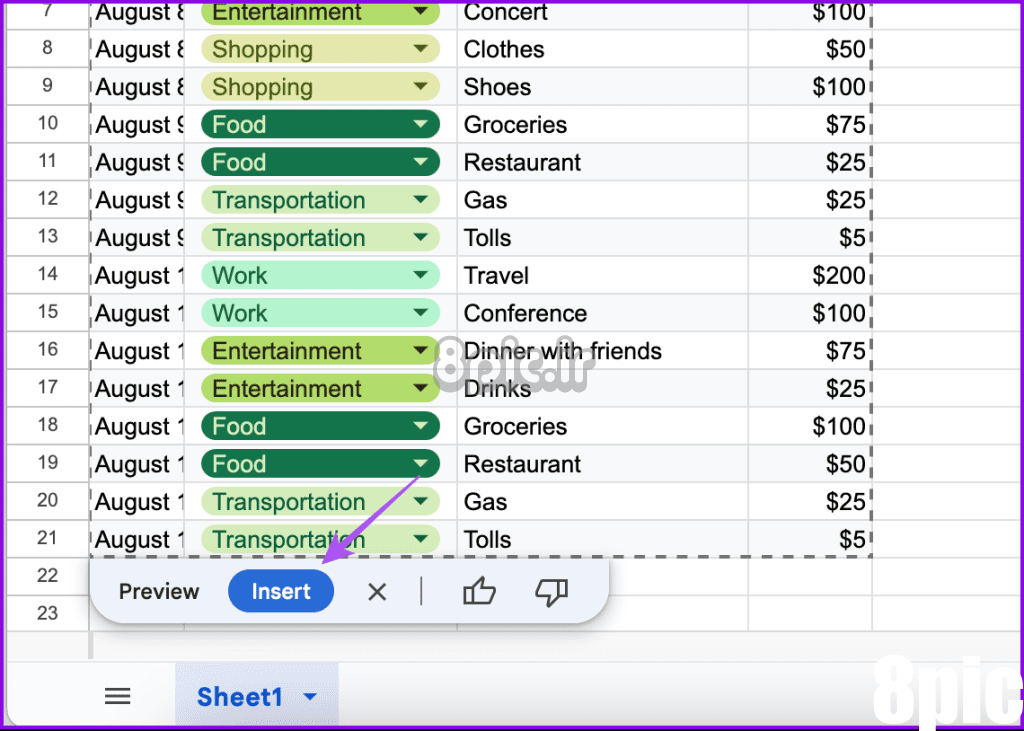
همچنین می توانید روی Insert در پنل کناری Duet AI کلیک کنید.
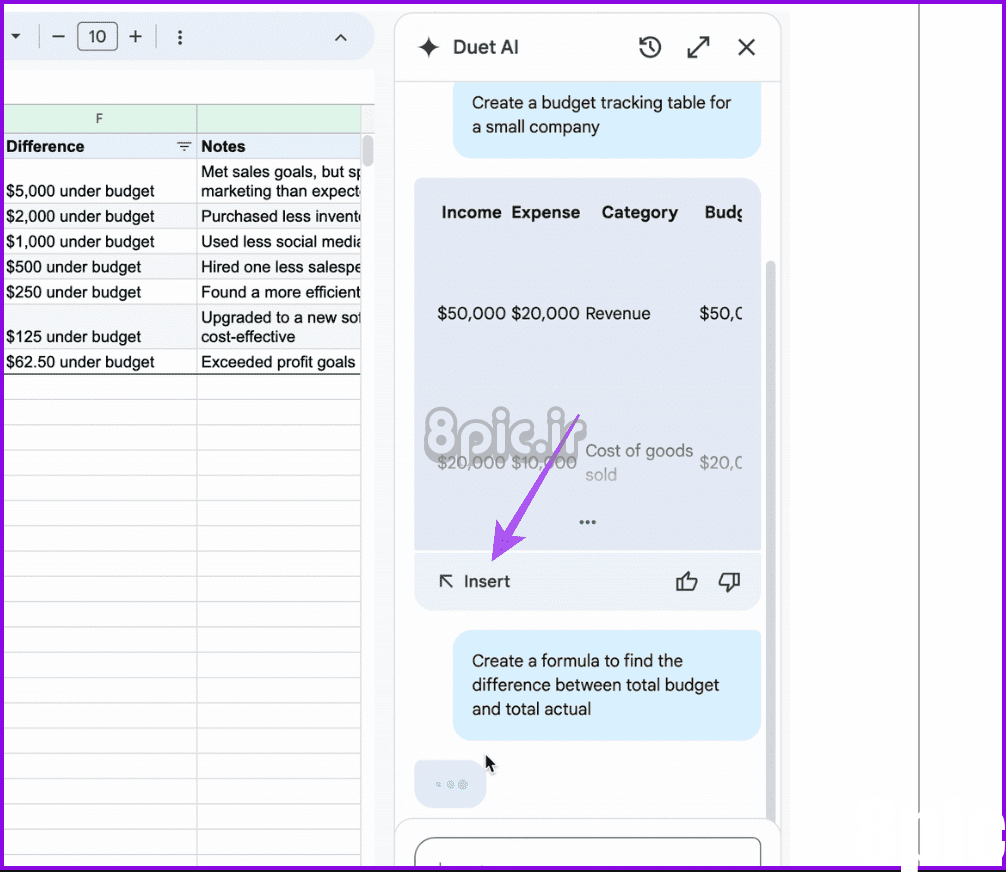
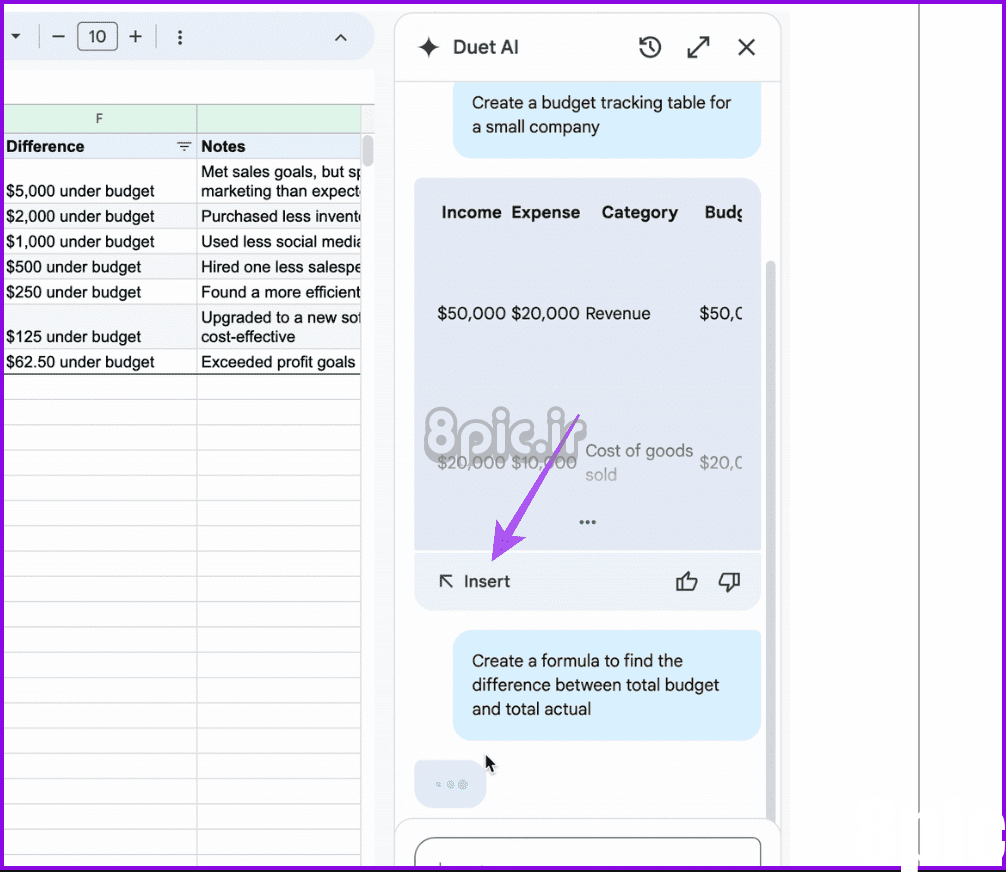
اگر نتیجه تولید شده توسط هوش مصنوعی را دوست ندارید، می توانید روی نماد X کلیک کنید تا آن را رد کنید.
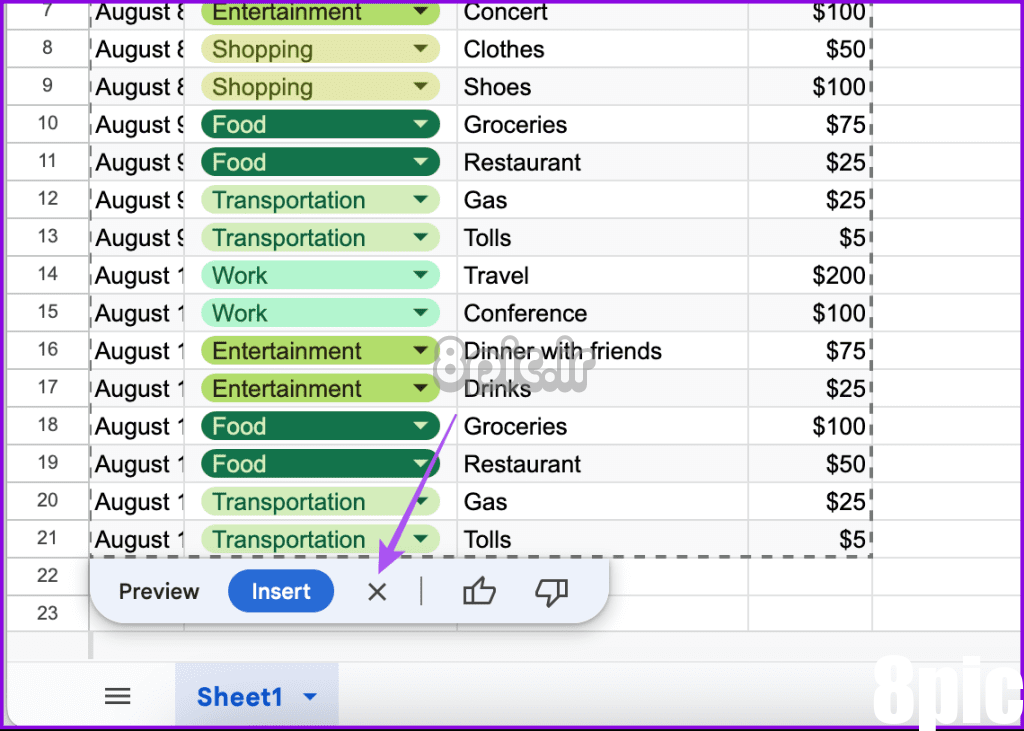
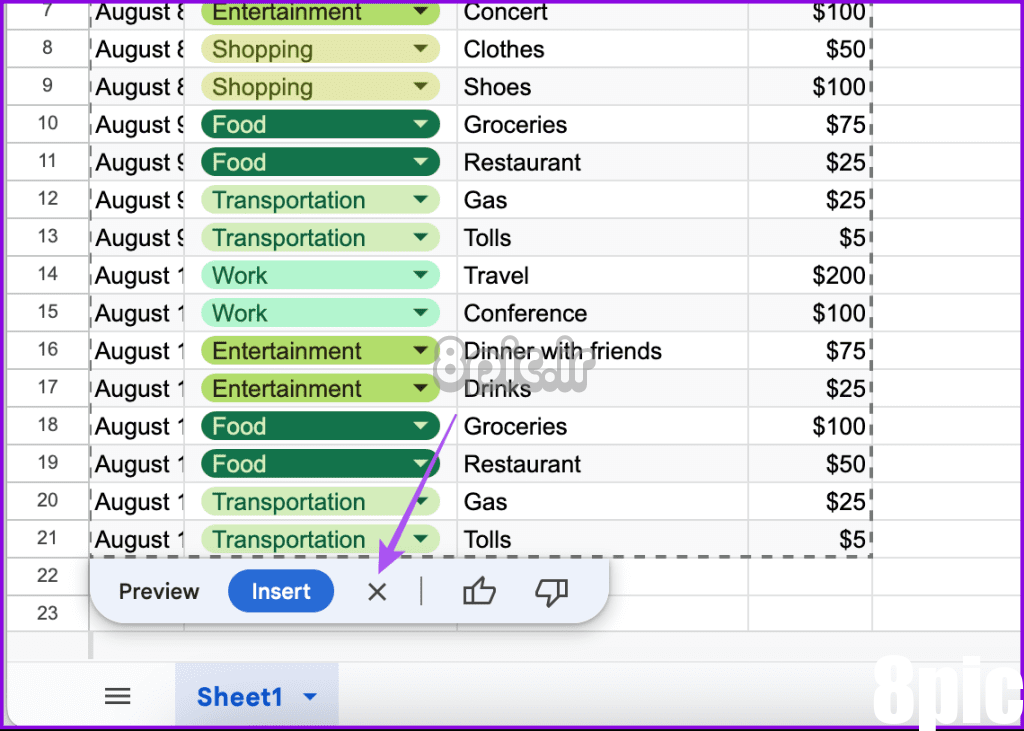
همچنین می توانید با کلیک بر روی نماد Thumbs Up یا Thumbs Down به نتیجه امتیاز دهید.
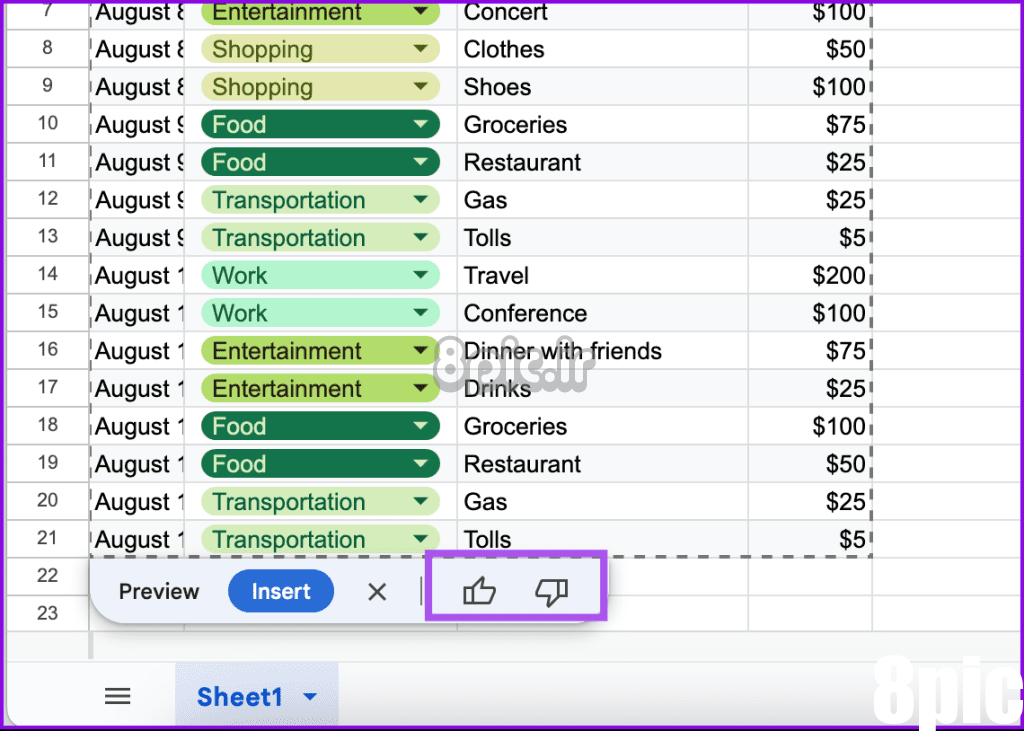
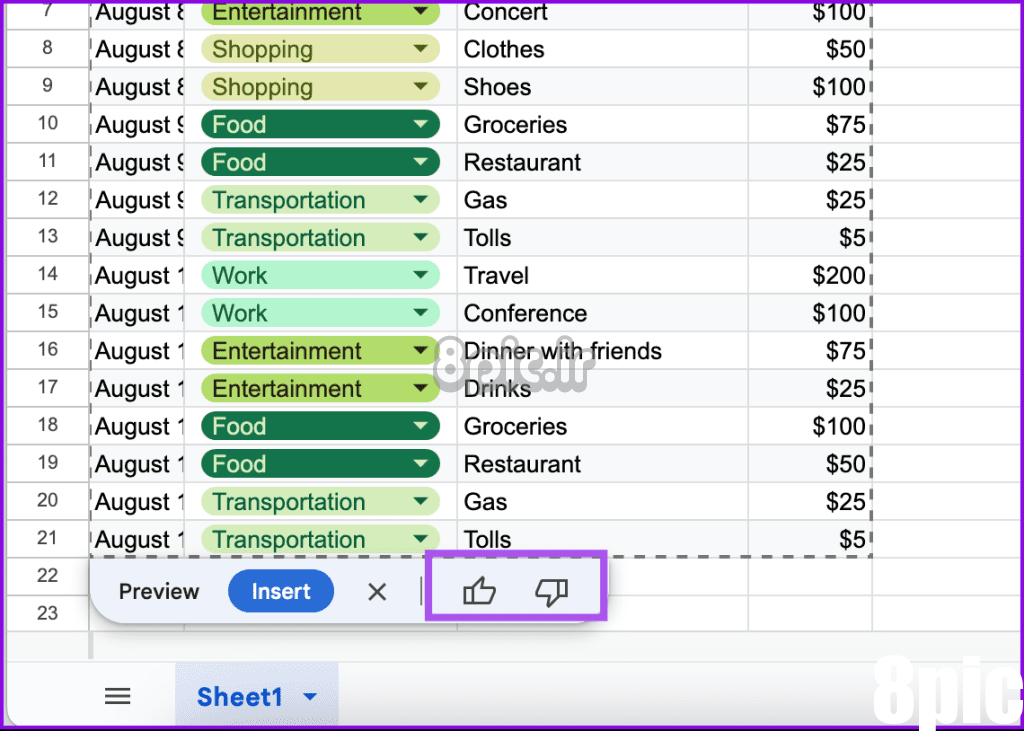
برای بهبود نتایج می توانید بازخورد خود را به گوگل ارسال کنید.
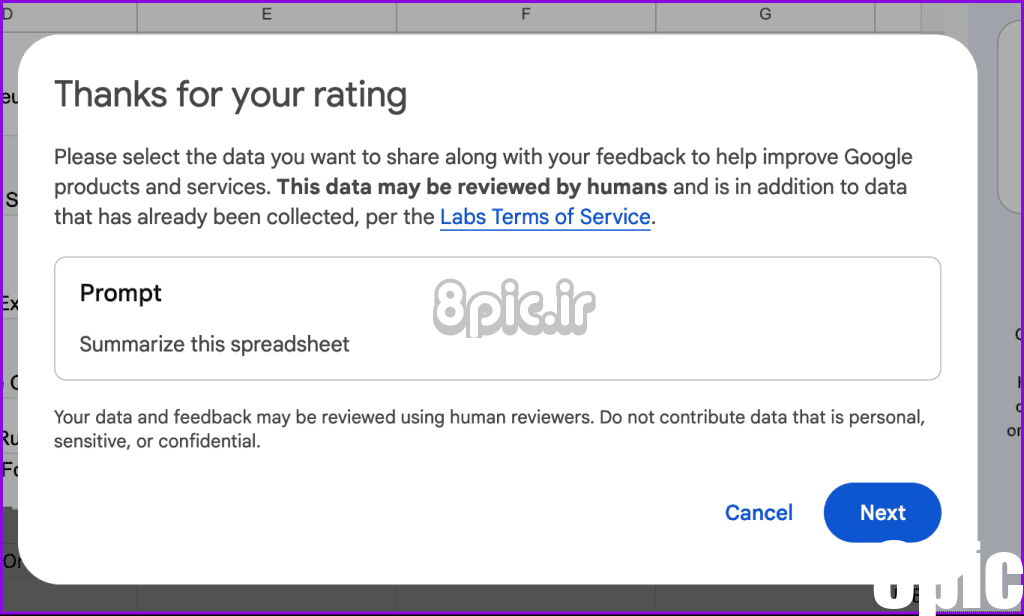
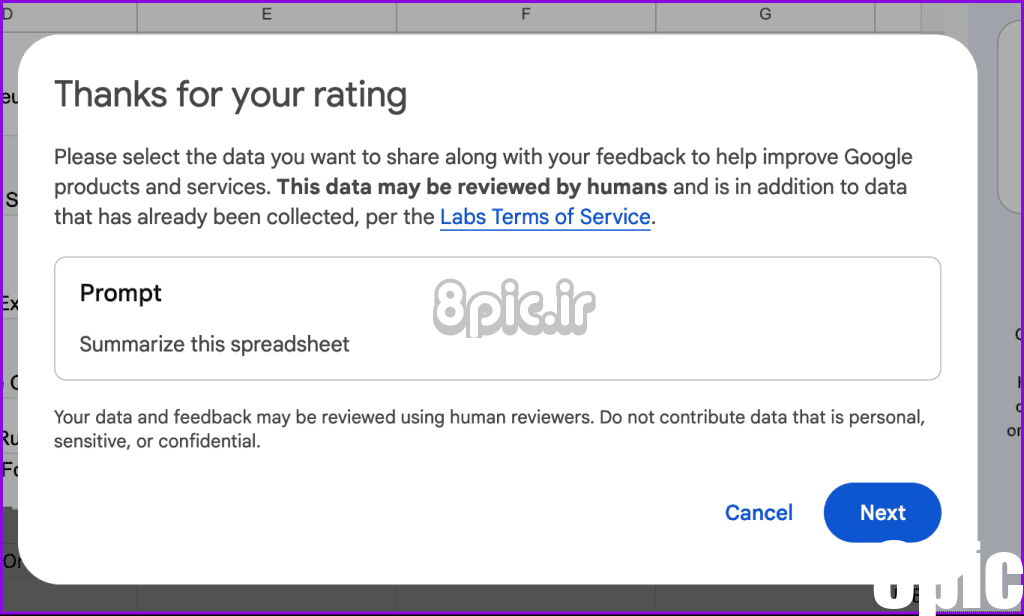
از هوش مصنوعی Duet برای خلاصه کردن صفحات گسترده استفاده کنید
این درست است. همچنین می توانید از Duet AI برای خلاصه کردن تمام اطلاعات نمایش داده شده در یک صفحه گسترده استفاده کنید. اگر مجموعه دادههای بزرگی در صفحهگسترده خود دارید و میخواهید ارائه کنید یا نکات دردناک را برای همسالان خود توضیح دهید، مفید است. توجه داشته باشید که در حال حاضر، این ویژگی فقط خلاصه جداول ایجاد شده با استفاده از هوش مصنوعی Duet را فعال می کند.
مرحله 1: Google Sheets را باز کنید و با استفاده از Duet AI جدولی را با دنبال کردن مراحل ذکر شده ایجاد کنید.
گام 2: پس از اضافه شدن جدول، یکی از اعلان های زیر را در پانل کناری Duet AI تایپ کنید.
“این صفحه گسترده را خلاصه کنید.”
“این صفحه گسترده را مثل من 5 ساله توضیح دهید.
مرحله 3: روی Create کلیک کنید.
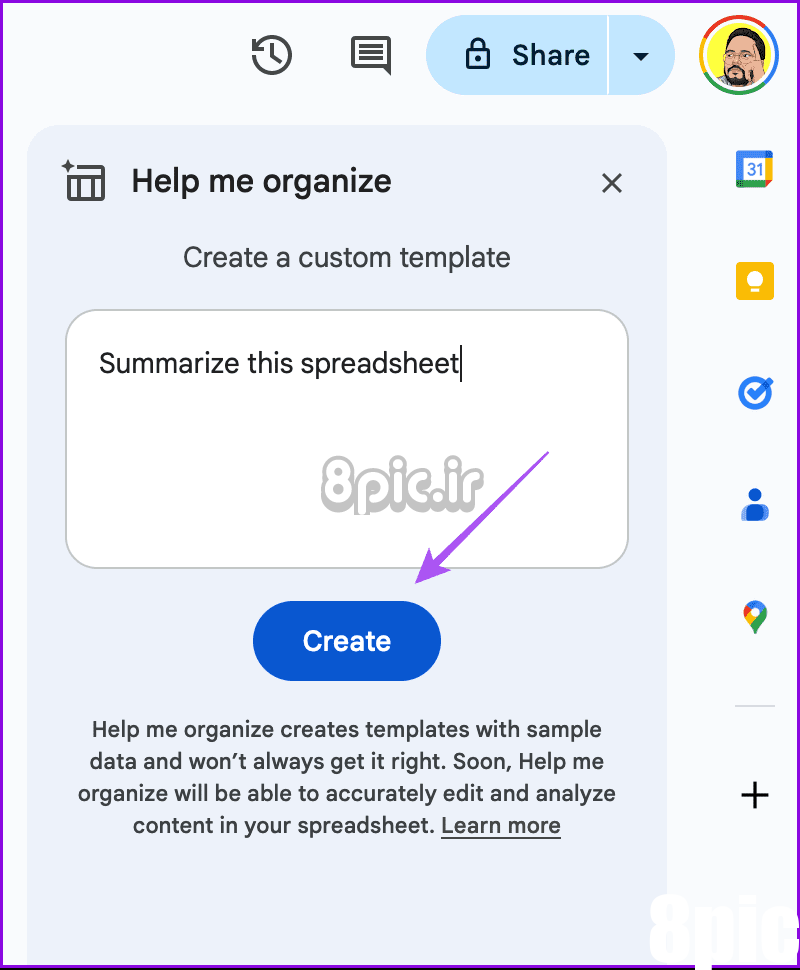
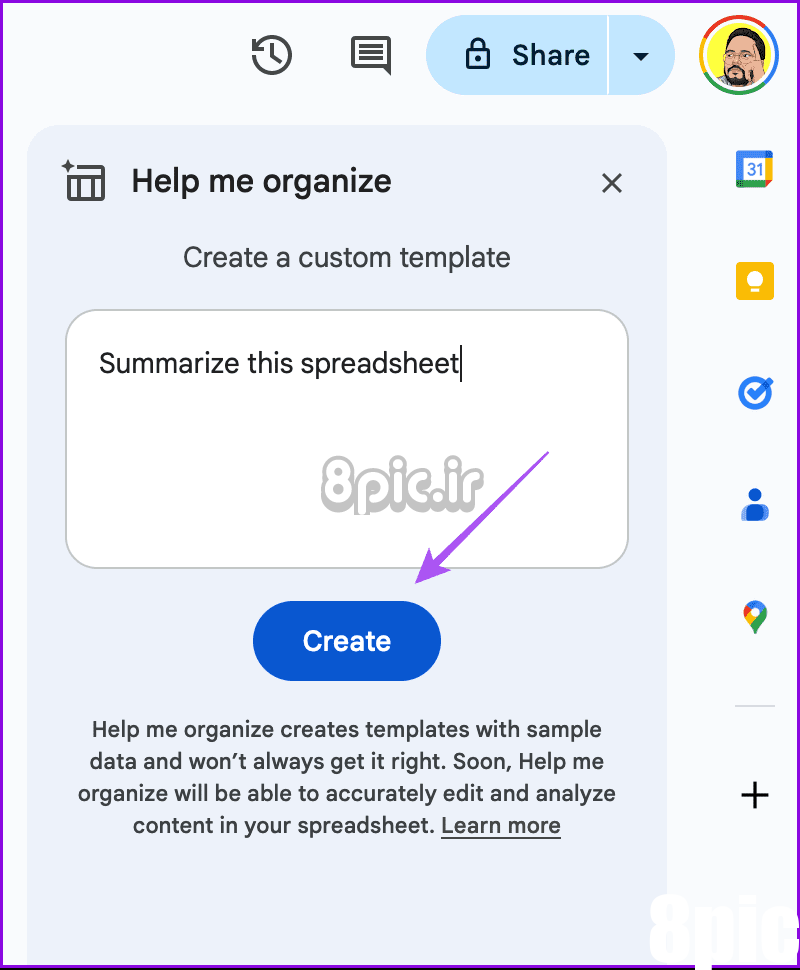
برای حساب ما، این ویژگی در حال حاضر کار نمی کند. قرار است در پنل کناری گزینه View More را مشاهده کنید تا خلاصه مطالب پیشنهادی را دریافت کنید.
یک بار دیگر، می توانید با انتخاب بین Thumbs Up یا Thumbs Down، به خلاصه امتیاز دهید.
ایجاد فرمول با استفاده از هوش مصنوعی Duet در Google Sheets
اساس استفاده از صفحه گسترده در گوگل شیت، امکان استفاده از فرمول ها است. و اکنون، با Duet AI، میتوانید فرمولها را بدون وارد کردن دستی ایجاد کنید. در اینجا چگونه است.
مرحله 1: یک صفحه گسترده در Google Sheets باز کنید یا با استفاده از Duet AI یک جدول ایجاد کنید.
گام 2: در پانل کناری، با گرفتن نشانه هایی از مثال های زیر برای ایجاد فرمول، دستورات را وارد کنید.
فرمولی برای تقسیم کالری و مدت زمان تمرین ایجاد کنید.
یک فرمول برای یافتن سلول C1 در محدوده D:G و مقدار خروجی در ستون G ایجاد کنید.
مرحله 3: روی Create کلیک کنید.
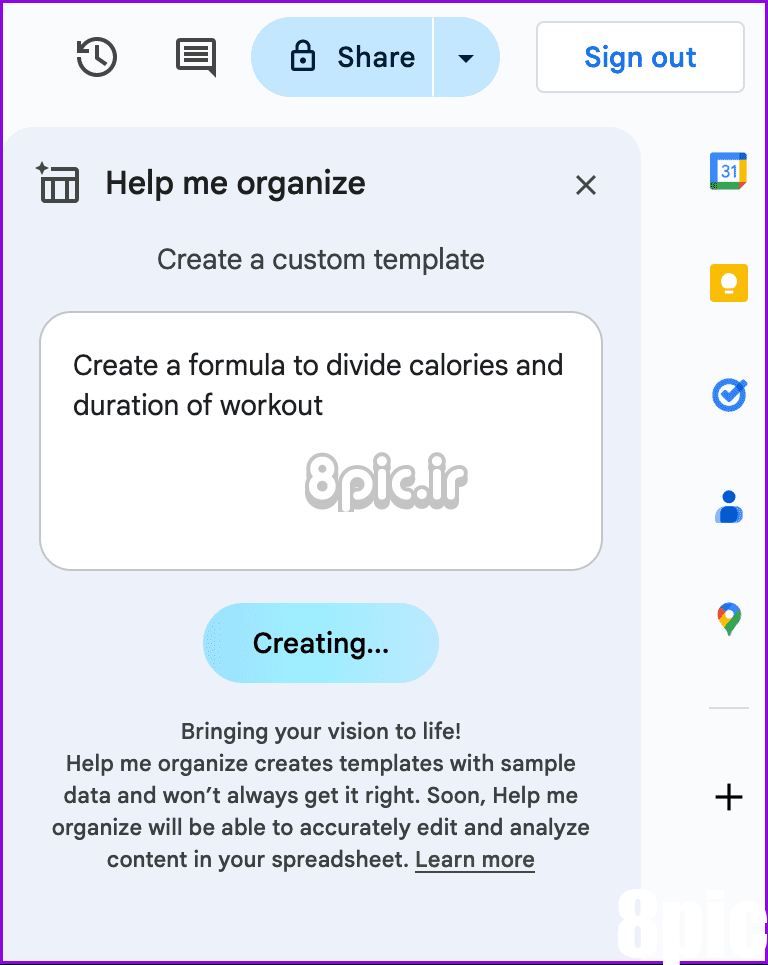
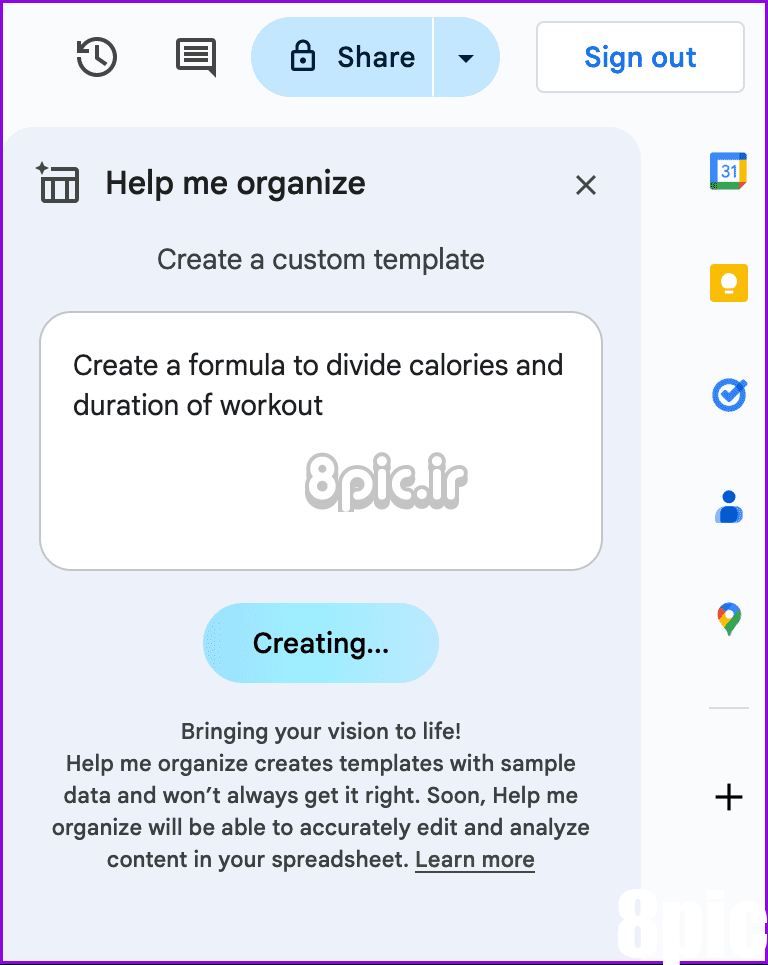
از هوش مصنوعی Duet برای خلاصه کردن فایلهای گوگل درایو استفاده کنید
همانطور که قبلا ذکر شد، Duet AI در Google Sheets ابزارهای AI را برای گوگل درایو متصل به حساب شما نیز فعال می کند. اجازه دهید بگوییم که میخواهید اطلاعاتی را به صفحهگسترده خود اضافه کنید که در فایل ذخیره شده در گوگل درایو شما وجود دارد. میتوانید از هوش مصنوعی Duet برای ارجاع به آن از گوگل درایو خود استفاده کنید و آنها را به صفحهگسترده اضافه کنید. مطمئن شوید که از همان حساب Google برای Google Sheets و گوگل درایو استفاده می کنید.
مرحله 1: Google Sheets را باز کنید و به پنل کناری Duet AI دسترسی پیدا کنید.
همچنین میتوانید گوگل درایو خود را در یک برگه جداگانه باز کنید و بررسی کنید که از کدام فایلها به اطلاعات نیاز دارید.
گام 2: درخواست اضافه کردن اطلاعات از فایلهای گوگل درایو خود را وارد کنید. می توانید از دستور زیر به عنوان مثال استفاده کنید. با این حال، اطمینان حاصل کنید که همیشه قبل از وارد کردن نام فایل Drive، یک کولون (:) اضافه کنید. نام دقیق فایل را دوباره بررسی کنید.
«نکات اصلی چیست: (نام فایل)“
مرحله 3: روی Create کلیک کنید.
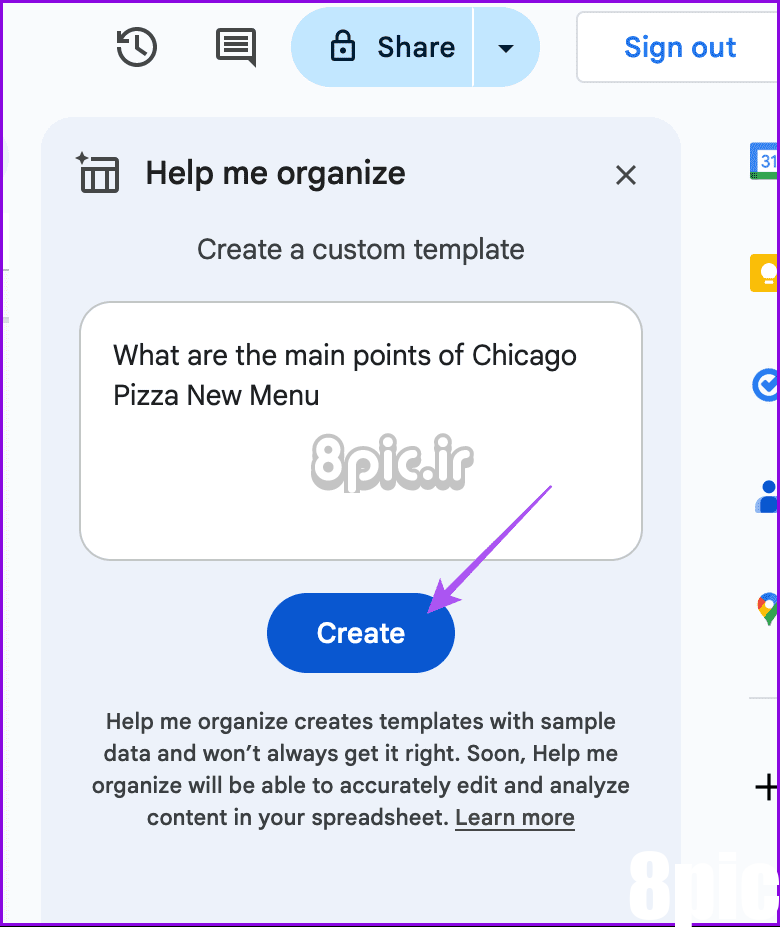
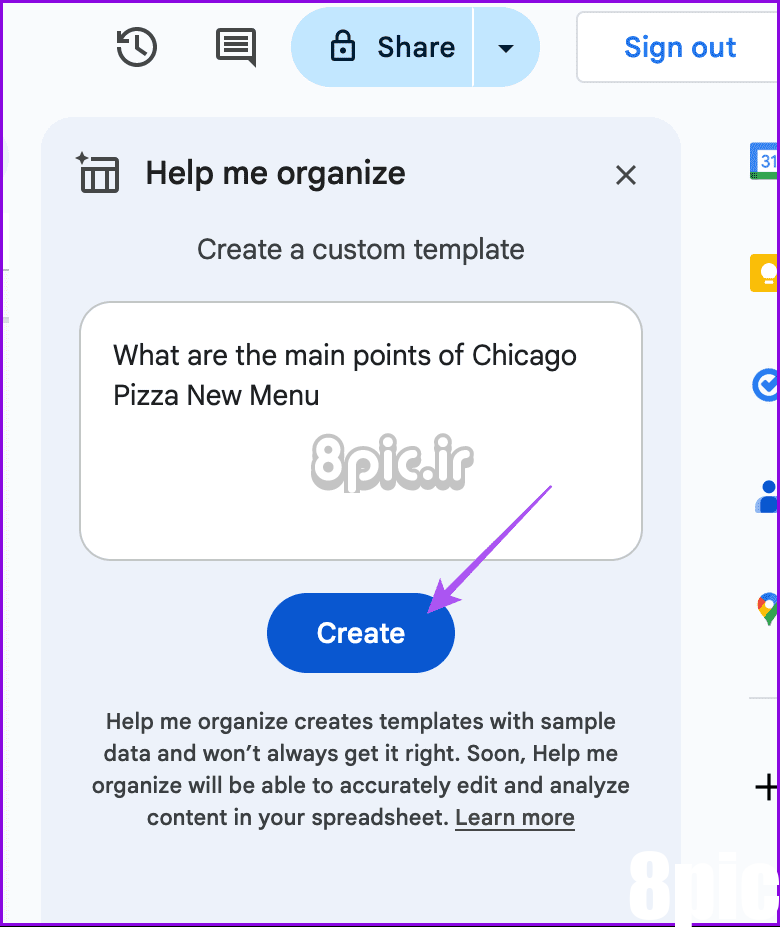
پاسخ در صفحه گسترده شما ظاهر می شود، که می توانید آن را بر اساس دقت نتیجه درج یا رتبه بندی کنید. ممکن است برای به دست آوردن نتایج دقیق به تلاش های متعدد نیاز داشته باشید.
از هوش مصنوعی Duet برای خلاصه کردن ایمیل ها در جیمیل استفاده کنید
درست مانند گوگل درایو، میتوانید خلاصههایی را از ایمیلهای خود در Gmail به فایل Google Sheets خود اضافه کنید. هر زمان که بخواهید اطلاعاتی را از ایمیل های خود به صفحه گسترده خود اضافه کنید، این کار مفید است. یک بار دیگر، مطمئن شوید که از همان حساب Google برای Gmail و Google Sheets استفاده می کنید.
مرحله 1: صفحه گسترده خود را باز کنید و به پنل کناری Duet AI دسترسی پیدا کنید.
گام 2: اعلان زیر را به عنوان نمونه وارد کنید تا خلاصه ایمیل خود را دریافت کنید. می توانید بر اساس نام فرستنده یا موضوعات ایمیل، خلاصه تولید کنید.
“آخرین ایمیل های Ankur Warikoo را با من در میان بگذارید.
مرحله 3: روی Create کلیک کنید.
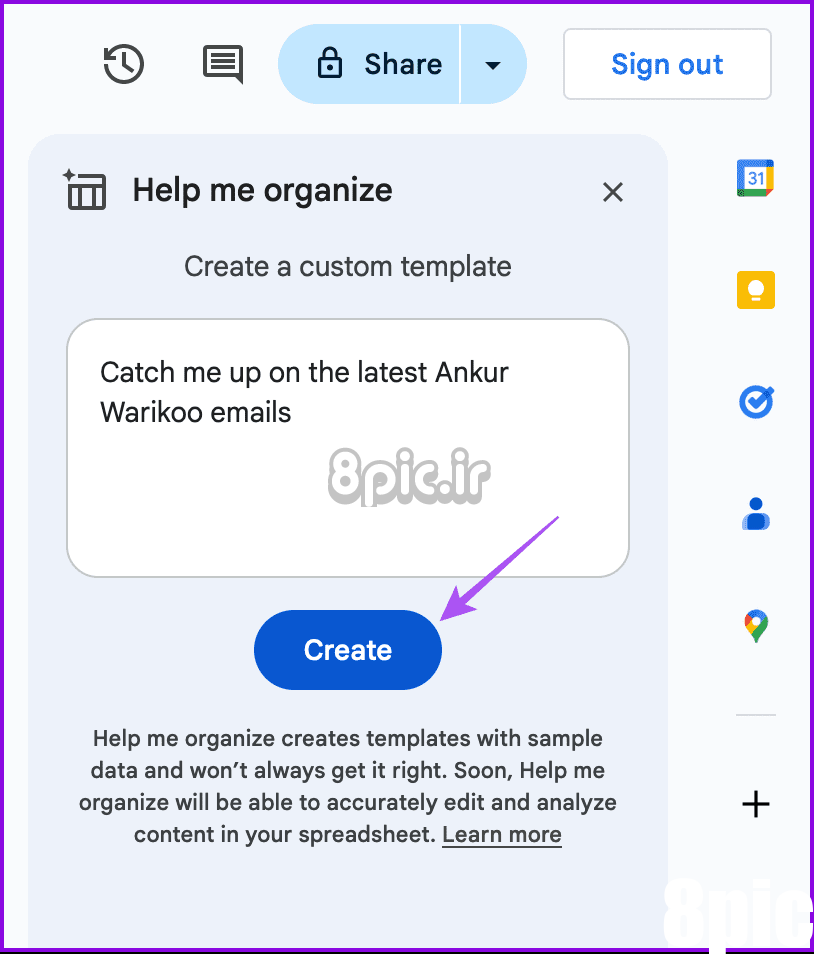
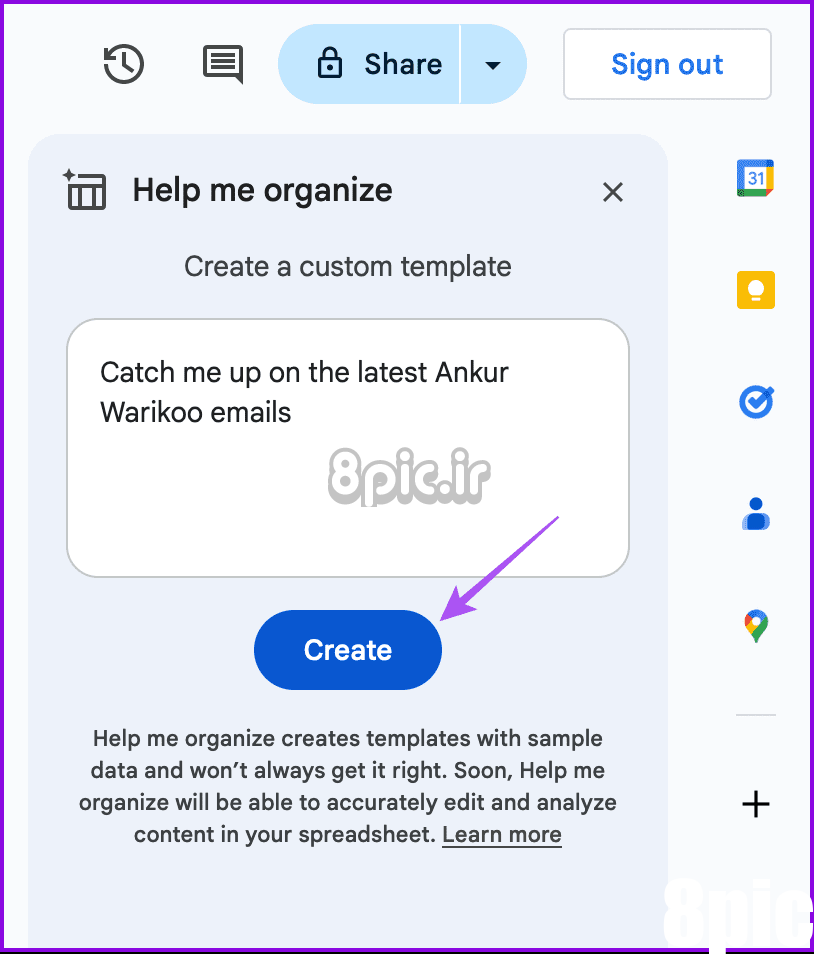
اگر میخواهید خلاصه پیشنمایششده را اضافه کنید، روی Insert کلیک کنید یا بازخورد خود را به اشتراک بگذارید و این روند را تکرار کنید.
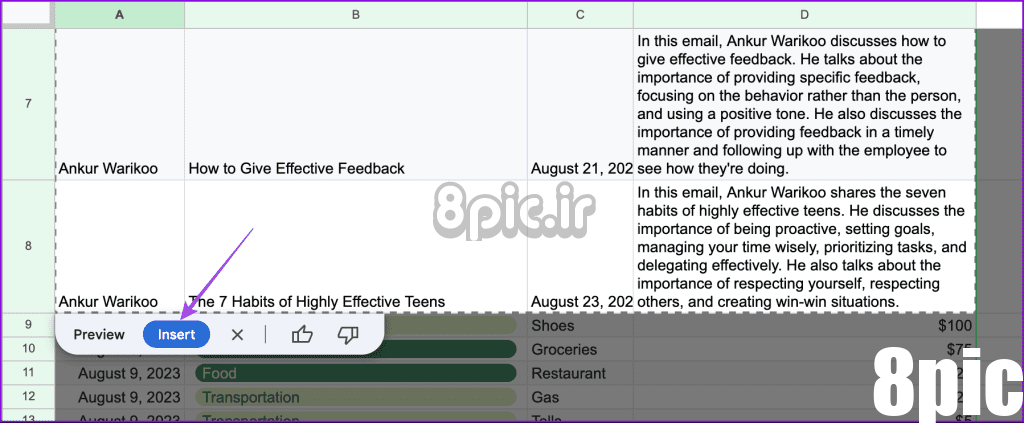
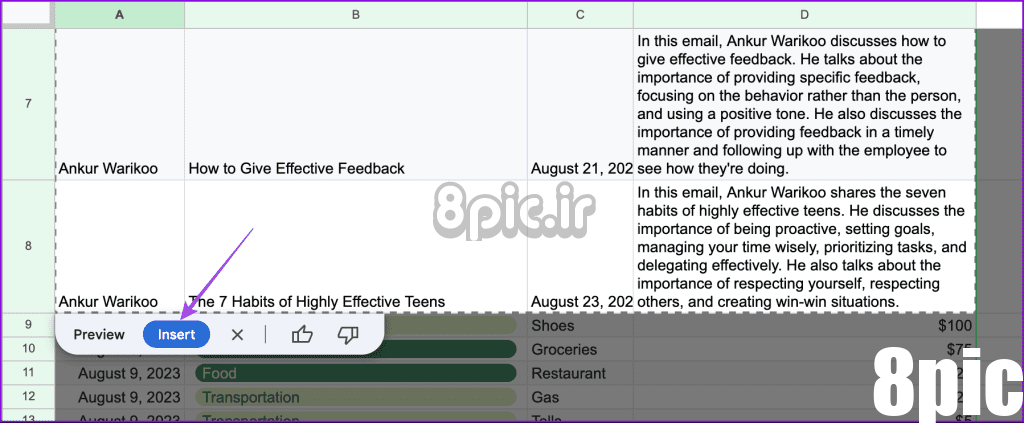
این کار را با هوش مصنوعی Duet انجام دهید
با هوش مصنوعی Duet در Google Sheets، Gmail، و گوگل درایو، میتوانید کارهایتان را به سرعت انجام دهید. برای آشنایی با ویژگی های بیشتر برای ایجاد صفحات گسترده می توانید به پست های ما در Google Sheets مراجعه کنید.
امیدواریم از این مقاله نحوه استفاده از هوش مصنوعی Duet در Google Sheets، Gmail و گوگل درایو مجله هشت پیک نیز استفاده لازم را کرده باشید و در صورت تمایل آنرا با دوستان خود به اشتراک بگذارید و با امتیاز از قسمت پایین و درج نظرات ، ما را در مجله 8pic همراهی کنید . همچنین سایت هشت پیک فضای رایگان برای آپلود عکس و آپلود فایل را در بخش آپلود سنتر برای شما مهیا کرده است و آماده ی میزبانی از فایلهای شماست . در بخش مجله نیز میتوانید همواره از به روزترین مقالات هشت پیک استفاده کنید
لینک کوتاه مقاله : https://5ia.ir/dpsDlw
کوتاه کننده لینک
کد QR :

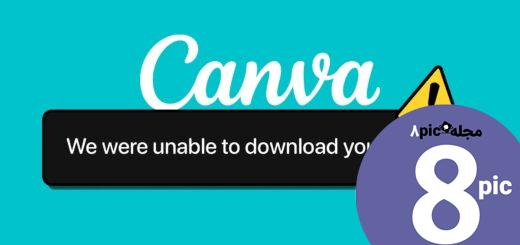
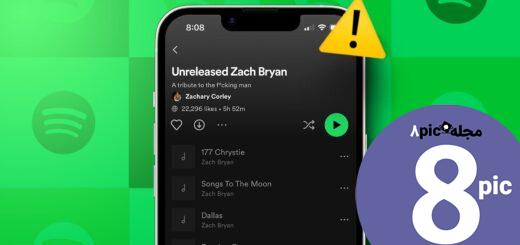



















آخرین دیدگاهها